
Tänapäeval on audiovisuaalne materjal muutunud peamiseks sisuallikaks, mida kasutajad üle maailma tarbivad. Meil on selle selge näide YouTube'i tohutust edust Interneti suurima videohoidlana. Seda tüüpi materjalide loomine oli aastaid tagasi mõeldud ainult asjatundjatele ja neile, kellel oli võimalus hankida vajalik kallis varustus. Tänapäeval on kaamerad ligipääsetavad igast mobiilist ja saame luua ka videoid sellest, mis meie arvutites toimub. Selles mõttes tahame teile näidata, kuidas salvestada oma Windows 10 arvuti ekraani, ilma et peaksite kasutama kolmanda osapoole rakendusi.
See avab teile võimaluse toota sisu, näiteks õpetusi või salvestada oma mänguseansse Windowsis. See on iga kasutaja jaoks väga lihtne ülesanne ja allpool räägime teile kõigest, mida peate teadma.
Salvestage ekraan Windows 10-s algselt
Ekraanipildid on elemendid, mis on olnud meiega graafilise liidesega operatsioonisüsteemide algusest peale. Märk sellest, et see vajadus on arvutikeskkondades alati olemas olnud, on see, et klaviatuuridel on klahvi, mis on mõeldud ekraanil oleva printimiseks. Tehnoloogia arenedes muutuvad aga ka kasutajate nõudmised ja esitatud stsenaariumid, nii et video muutus vajalikuks.
Varem mainisime, et videoala oli reserveeritud ekspertidele ja vajas väga võimsat riistvara. See aga lihtsustub üha enam, kuni selleni, et nüüd saame luua audiovisuaalset materjali isegi mobiilist. Seega sai Windowsis ekraanivideote tegemisest midagi sama lihtsat kui selle võimaluse andnud rakenduse installimisest.
Vähe räägitakse aga sellest, et Windows 10-s on võimalik ekraani salvestada süsteemi natiivsete valikute abil. Seda tänu funktsioonile, mis oli tõesti suunatud mängupublikule, kuid see on funktsionaalne kõigile, kes peavad oma ekraanist videot saama. See on nn mänguriba või Xboxi mänguriba, mis pakub mitmeid funktsioone, mille eesmärk on parandada arvutis videomängude nautijate kasutuskogemust.
See riba on olemas kõigis Windows 10 versioonides ja pakub võimalust vaadata teavet arvuti jõudluse kohta, juhtida heli, mängida muusikat Spotifyst ja ka ekraani salvestada. Selle juurutamiseks piisab, kui vajutada Windows+G klahvikombinatsiooni, kui seda ei kuvata, siis tuleb see aktiveerida.
Mänguriba aktiveerimine Windows 10-s
Enne kui alustame ekraani salvestamist Windows 10 loomulike suvanditega, selgitame, kuidas mänguriba aktiveerida. See samm on kriitiline, kui klahvikombinatsiooni Windows+G vajutamine ei ava Xboxi mänguriba. Protsess algab süsteemi konfiguratsiooniala sisenemisega ja selleks peate lihtsalt vajutama Windows + I klahve.
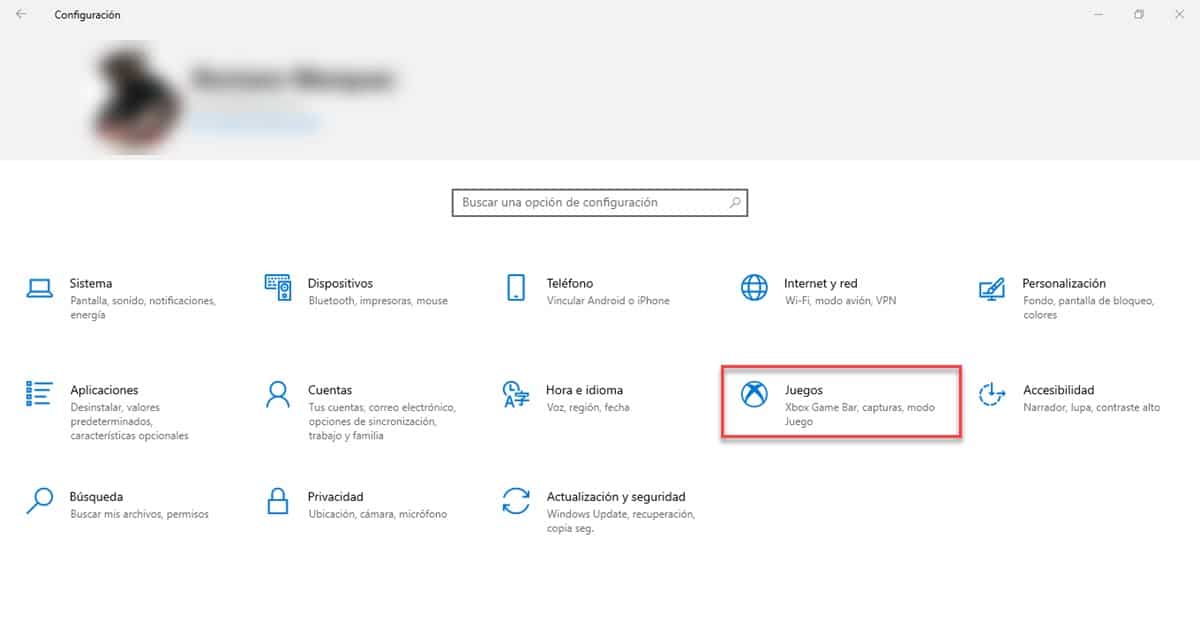
Kui olete põhikonfiguratsiooniekraanil, klõpsake suvandil Mängud. See viib teid otse vajalikku jaotisesse ja esimene võimalus, mida näete, on just riba aktiveerimine. Klõpsake selle lubamiseks.
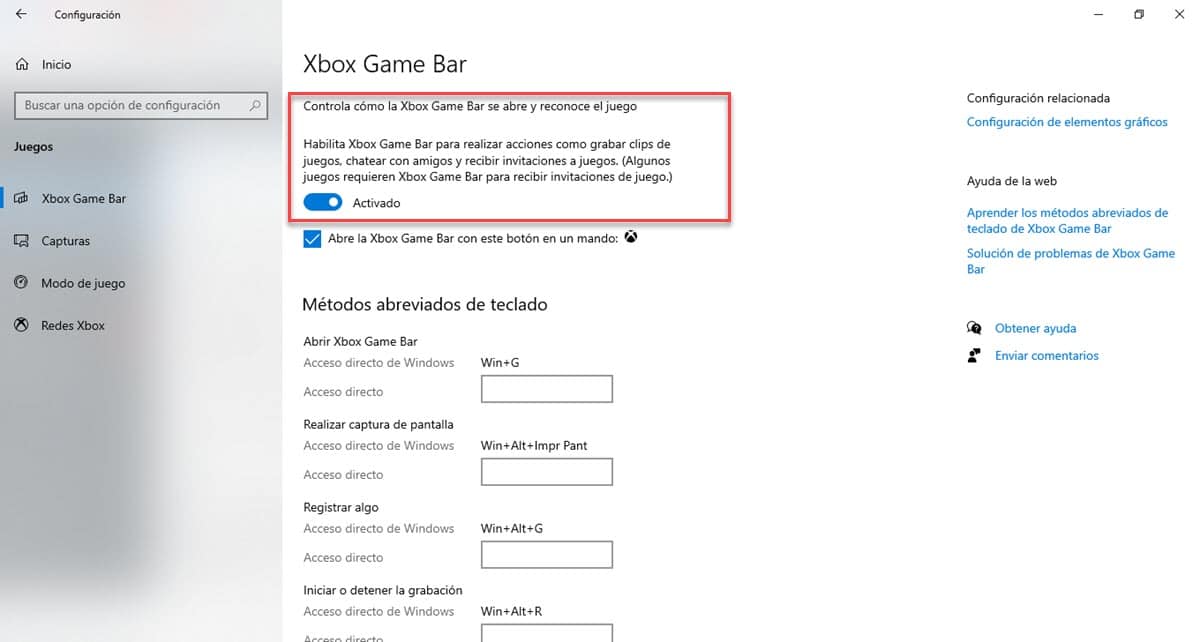
Allpool näete otseteid ehk otseteid, millega saate mänguriba klaviatuurilt juhtida. Esimene võimalus on just riba kuvamine, kuid allosas on väli, mille eesmärk on juurdepääsu kohandamine, et saaksite sisestada mõne muu teile mugavama klahvikombinatsiooni.
Ekraani salvestamise sammud Windows 10-s Xboxi mänguriba abil
Esimene samm mänguribaga Windows 10 ekraani salvestamiseks on selle alla tõmbamine, nii et vajutage Windows + G. Ülaosas näete valikute seeriat, mille jaoks meid selle ülesande jaoks huvitab kaameraikoon, mille nimi on "Püüdmised", sellel klõpsamisel kuvatakse väike aken.

Seal näete võimalust teha ekraanipilte ja luua ka videoklippe ekraanil toimuvast. See valik pakub meile huvi ja selle kasutamiseks peate lihtsalt klõpsama ringi ikooni, mis on suunatud salvestamise alustamisele. Tuleb märkida, et seda saab teha ka Alt+Windows+R klahvikombinatsiooni vajutades. Samuti saate sama otsetee abil salvestamise peatada.
Tulemuse nägemiseks minge pildistamise aknasse ja allosas näete valikut «Vaadake minu saaki», mis viib teid ekraanipiltide ja videotega ekraanile. Lisaks on konfiguratsiooni jaotises, kus me riba aktiveerime, jaotis "Püüdmised" ja seal näete kataloogi, kuhu videod vaikimisi salvestatakse.